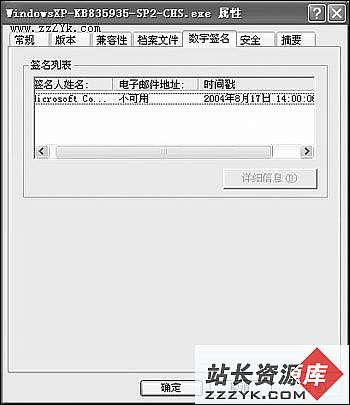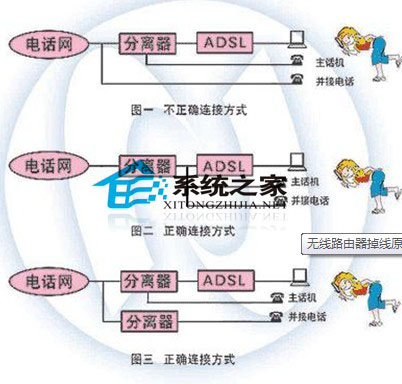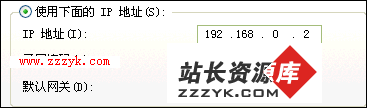Windows XP操作系统6例故障解答
1、加密文件为何打不开
问:我使用的是Windows XP系统,两块硬盘,从盘分一个区,在从盘上有影音文件并用Windows XP自带的加密功能加密。现主盘重新安装了Windows XP系统,从盘的加密文件打不开了,请问用什么方法或软件才能打开?
答:在Windows 2000中,微软采用了基于公共密钥加密技术的加密文件系统(EFS)。在Windows XP中,对加密文件系统做了进一步改进,使它能够让多个用户同时访问加密的文档。不过,在使用EFS加密文件的同时,也产生了诸多麻烦,比如重装系统后无法打开EFS加密过的文件夹等。
在没有备份密钥的情况下,要对EFS解密几乎是不可能的,虽然网上流行很多种方法,但是可行性微乎其微,建议不要浪费时间。因为在Windows 2000/XP中,每一个用户都有一个SID(Security Identifier,安全标示符)以区分各自的身份,每个人的SID都是不相同的,并且有唯一性。在第一次加密数据的时候,操作系统就会根据加密者的SID生成该用户的密钥,并且会把公钥和密钥分开保存起来,供用户加密和解密数据。如果在重装系统之前没有对当前的密钥进行备份,实际上就意味着无论如何都不可能生成此前的用户密钥,而解密文件不仅需要公钥,还需要密钥,所以也就根本不能打开此前EFS加密过的文件夹。
建议你先备份SID,这样在系统本身损坏的时候可以及时恢复。
2、如何直接转换分区格式
问:我有一个问题想请教一下。我的硬盘分区是FAT32格式,但我想把扩展区转换为NTFS格式,我在MS-DOS下使用convert命令时出现了“无效驱动器规格”的提示,导致无法转换。在不重装系统的情况下我应该怎么办?有没有其他的方法或软件?
答:Windows 2000/XP提供了分区格式转换工具“Convert.exe”。Convert.exe是Windows 2000/XP附带的一个DOS命令行程序,通过这个工具可以直接在不破坏FAT文件系统的前提下,将FAT转换为NTFS。它的用法很简单,先在Windows 2000环境下切换到DOS命令行窗口,在提示符下键入:
D:\>convert 需要转换的盘符 /FS:NTFS
如系统E盘原来为FAT16/32,现在需要转换为NTFS,可使用如下格式:
D:\>convert e: /FS:NTFS
所有的转换将在系统重新启动后完成。
此外,你还可以使用专门的转换工具,如硬盘无损分区工具Partition Magic,使用它完成磁盘文件格式的转换也是非常容易的。首先在界面中的磁盘分区列表中选择需要转换的分区。从界面按钮条中选择“Convert Partition”按钮,或者是从界面菜单条“Operations”项下拉菜单中选择“Convert”命令。激活该项功能界面。在界面中选择转换输出为“NTFS”,之后单击“OK”按钮返回程序主界面。单击界面右下角的“Apply”添加设置。此后系统会重新引导启动,并完成分区格式的转换操作。
3、集中管理共享资源
问:我公司每台计算机中都有共享资源,员工们需要在“网上邻居”中反复登录不同的计算机,才能访问这些共享资源。为了避免麻烦,有的员工使用了“映射”功能,但是当共享名称改变时,员工还要重新映射,还是比较麻烦。请问,怎样才能使这些共享资源能被集中管理和访问?
答:可以使用Windows Server 2003的分布式文件系统(DFS)完成共享资源的集中管理和访问。DFS能以“树”结构对局域网内所有共享资源建立索引,访问DFS树,就可以访问局域网内的所有资源了。
使用DFS功能需要两个步骤:一是在局域网中找一台配置较好的机器,以管理员身份登录后创建一个共享名为DFS_SHARE的文件夹,在“管理工具”中运行“分布式文件系统”,创建DFS根目录。二是创建DFS链接,把其他计算机上提供的共享资源添加到DFS根目录中,在“分布式文件系统”窗口中,右键选中并点击已创建的DFS根目录,在出现的菜单中选择“新建DFS链接”。在根据提示创建好共享链接后,局域网内的所有用户在“网上邻居”窗口中打开提供DFS服务的服务器以及DFS根目录名,就可看到所有已添加的、位于不同计算机上的共享资源。
当然,网管可以定期更新DFS根目录中的共享资源。
4、“网上邻居”未显示任何内容
问:我利用两台Windows 2000系统的计算机组成局域网后,在相互访问对方的共享资源时出现“系统错误 53,找不到网络路径”的信息,在“网上邻居”中未显示任何内容。请问如何解决?
答:出现这个问题是因为“本地连接”中的“文件和打印机共享”项未启用导致的。解决的方法是使用管理员账户登录计算机,在“网络和拨号连接”窗口中,进入“本地连接”的属性窗口。 在“常规”选项卡的“此连接使用下列选定的组件”区域中,确认启用“Microsoft 网络的文件和打印机共享”服务即可。
5、无法下载DVD文件
问:我在下载FTP服务器中的业务教学DVD文件时,发现自己的计算机(Windows XP)无法下载,总是提示出现未知错误。但我发现除了这个4.7GB的文件外,其余的几个1.4GB、1.92GB的DVD文件却可以正常下载。同时,我又发现在单位的Windows Server 2003服务器上可以正常下载这个文件。请问这是为什么?
答:首先检查你的计算机中,准备存放4.7GB的DVD映像文件的分区是不是使用NTFS文件系统,只有使用这种文件系统的分区才能允许单个超过4GB的文件被存放。如果你的分区采用FAT32格式,那么只有在转换为NTFS格式后才行。在服务器端可以下载这个文件,是因为服务器为了能够充分激活操作系统的安全功能,一般都采用NTFS分区格式。
6、无法远程登录FTP
问:我在Windows XP中,无论是使用IIS还是Serv-U架设的FTP服务器,本机测试都是正常的。但是公司局域网内的其他用户以及外网的用户都无易做图常登录。请问这是为什么?
答:因为FTP服务是系统中被黑客攻击的重要目标之一,为了防止非法的FTP启用(如黑客软件悄悄启动FTP服务),微软就在Windows XP内置的防火墙中,设计了默认状态下阻止外部访问FTP服务。解决的方法是在“运行”栏中输入“ncpa.cpl”命令并回车,在弹出的“网络连接”窗口中,选中负责局域网和外网连接的网卡(如“本地连接”),进入它的属性对话框,在“高级”选项卡设置界面中点击“Windows 防火墙”部分的“设置”按钮,在弹出的对话框中勾选“FTP”项并点击“确定”按钮即可。